Konfigurace prostředí Azure-SSIS Integration Runtime pro provozní kontinuitu a zotavení po havárii (BCDR)
PLATÍ PRO:  Azure Data Factory
Azure Data Factory  Azure Synapse Analytics
Azure Synapse Analytics
Tip
Vyzkoušejte si službu Data Factory v Microsoft Fabric, řešení pro analýzy typu all-in-one pro podniky. Microsoft Fabric zahrnuje všechno od přesunu dat až po datové vědy, analýzy v reálném čase, business intelligence a vytváření sestav. Přečtěte si, jak začít používat novou zkušební verzi zdarma.
Azure SQL Database / Spravovaná instance a služby SSIS (SQL Server Integration Services) ve službě Azure Data Factory (ADF) nebo Synapse Pipelines se dají kombinovat jako doporučené řešení paaS (all-Platform as a Service) pro migraci SQL Serveru. Projekty SSIS můžete nasadit do databáze katalogu SSIS (SSISDB) hostované službou Azure SQL Database nebo spravovanou instancí a spouštět balíčky SSIS v prostředí Azure SSIS Integration Runtime (IR) v ADF nebo Synapse Pipelines.
V případě provozní kontinuity a zotavení po havárii (BCDR) je možné službu Azure SQL Database nebo spravovanou instanci nakonfigurovat s geografickou replikací nebo skupinou převzetí služeb při selhání, kde se databáze SSISDB v primární oblasti Azure s přístupem pro čtení a zápis (primární role) bude nepřetržitě replikovat do sekundární oblasti s přístupem jen pro čtení (sekundární role). Když dojde k havárii v primární oblasti, aktivuje se převzetí služeb při selhání, kde primární a sekundární databáze SSISDB prohodí role.
Pro BCDR můžete také nakonfigurovat dvojici Azure SSIS IR se dvěma pohotovostními režimy, která funguje v synchronizaci se skupinou převzetí služeb při selhání služby Azure SQL Database nebo spravované instance. To vám umožní mít dvojici spuštěných prostředí Azure-SSIS IRS, která v daném okamžiku má přístup k primární databázi SSISDB, aby mohl načítat a spouštět balíčky, a také zapisovat protokoly spouštění balíčků (primární role), zatímco druhý může totéž udělat jenom pro balíčky nasazené někam jinam, například ve službě Azure Files (sekundární role). Když dojde k převzetí služeb při selhání SSISDB, primární a sekundární prostředí Azure-SSIS IRS také prohodí role a pokud jsou obě spuštěné, dojde k téměř nulovému výpadku.
Tento článek popisuje, jak nakonfigurovat Prostředí Azure-SSIS IR se skupinou převzetí služeb při selhání služby Azure SQL Database nebo spravované instance pro BCDR.
Konfigurace páru Azure-SSIS IR s duálním pohotovostním režimem se skupinou převzetí služeb při selhání služby Azure SQL Database
Pokud chcete nakonfigurovat dvojici Azure-SSIS IR s duálním pohotovostním režimem, která funguje v synchronizaci se skupinou převzetí služeb při selhání služby Azure SQL Database, proveďte následující kroky.
Pomocí webu Azure Portal nebo uživatelského rozhraní ADF můžete vytvořit nové prostředí Azure-SSIS IR s primárním serverem služby Azure SQL Database pro hostování databáze SSISDB v primární oblasti. Pokud máte existující prostředí Azure-SSIS IR, které je už připojené k SSIDB hostované primárním serverem služby Azure SQL Database a je stále spuštěné, musíte ho nejprve zastavit, abyste ho mohli znovu nakonfigurovat. Toto bude vaše primární prostředí Azure-SSIS IR.
Při výběru možnosti použít SSISDB na stránce Nastavení nasazení v podokně Nastavení prostředí Integration Runtime zaškrtněte políčko Použít také duální pohotovostní dvojici Prostředí Azure-SSIS Integration Runtime s podporou převzetí služeb při selhání SSISDB. Jako název páru duálního pohotovostního režimu zadejte název, který identifikuje dvojici primárních a sekundárních prostředí Azure-SSIS IRS. Po dokončení vytváření primárního prostředí Azure-SSIS IR se spustí a připojí k primární databázi SSISDB, která se vytvoří vaším jménem s přístupem pro čtení i zápis. Pokud jste ho právě překonfigurovali, musíte ho restartovat.
Pomocí webu Azure Portal můžete zkontrolovat, jestli se primární databáze SSISDB vytvořila na stránce Přehled vašeho primárního serveru azure SQL Database. Po vytvoření můžete vytvořit skupinu převzetí služeb při selhání pro primární a sekundární servery Azure SQL Database a přidat do ní databázi SSISDB na stránce Skupiny převzetí služeb při selhání. Po vytvoření skupiny převzetí služeb při selhání můžete zkontrolovat, jestli se primární databáze SSISDB replikovala do sekundární databáze s přístupem jen pro čtení na stránce Přehled vašeho sekundárního serveru Azure SQL Database.
Pomocí webu Azure Portal nebo uživatelského rozhraní ADF můžete vytvořit další prostředí Azure-SSIS IR se sekundárním serverem služby Azure SQL Database pro hostování databáze SSISDB v sekundární oblasti. Toto bude vaše sekundární prostředí Azure-SSIS IR. Pro úplné BCDR se ujistěte, že jsou všechny prostředky, na které závisí, vytvořeny také v sekundární oblasti, například Azure Storage pro ukládání vlastních instalačních skriptů/souborů, ADF pro orchestraci/plánování provádění balíčků atd.
Při výběru možnosti použít SSISDB na stránce Nastavení nasazení v podokně Nastavení prostředí Integration Runtime zaškrtněte políčko Použít také duální pohotovostní dvojici Prostředí Azure-SSIS Integration Runtime s podporou převzetí služeb při selhání SSISDB. Jako název páru duálního pohotovostního režimu zadejte stejný název, abyste identifikovali dvojici primárních a sekundárních prostředí Azure-SSIS IRS. Po dokončení vytváření sekundárního prostředí Azure-SSIS IR se spustí a připojí k sekundární databázi SSISDB.
Pokud chcete mít téměř nulový výpadek, když dojde k převzetí služeb při selhání SSISDB, zachovejte obě vaše prostředí Azure-SSIS IRS spuštěná. Pouze primární prostředí Azure-SSIS IR má přístup k primární databázi SSISDB, aby mohl načítat a spouštět balíčky a zapisovat protokoly spouštění balíčků, zatímco sekundární prostředí Azure-SSIS IR může provádět totéž jenom pro balíčky nasazené někam jinam, například ve službě Soubory Azure.
Pokud chcete minimalizovat provozní náklady, můžete po vytvoření prostředí Azure-SSIS IR zastavit sekundární prostředí Azure-SSIS IR. Když dojde k převzetí služeb při selhání SSISDB, vaše primární a sekundární prostředí Azure-SSIS IRS prohodí role. Pokud je vaše primární prostředí Azure-SSIS IR zastavené, musíte ho restartovat. V závislosti na tom, jestli se vloží do virtuální sítě a použité metody injektáže, bude trvat přibližně 5 minut nebo přibližně 20 až 30 minut, než se spustí.
Pokud pro orchestraci/plánování spouštění balíčků používáte ADF, ujistěte se, že se všechny relevantní kanály ADF s aktivitami spuštění balíčku SSIS a přidružené triggery zkopírují do sekundární služby ADF s triggery, které jsou původně zakázané. Když dojde k převzetí služeb při selhání SSISDB, musíte je povolit.
Skupinu převzetí služeb při selhání služby Azure SQL Database můžete otestovat a zkontrolovat na stránce monitorování prostředí Azure-SSIS IR na portálu ADF, jestli vaše primární a sekundární prostředí Azure-SSIS IRS mají prohozené role.
Konfigurace páru Azure-SSIS IR s duálním pohotovostním režimem se skupinou převzetí služeb při selhání služby Azure SQL Managed Instance
Pokud chcete nakonfigurovat dvojici Azure-SSIS IR se dvěma pohotovostními režimy, která funguje v synchronizaci se skupinou převzetí služeb při selhání služby Azure SQL Managed Instance, proveďte následující kroky.
Pomocí webu Azure Portal můžete vytvořit skupinu převzetí služeb při selhání pro primární a sekundární spravované instance Azure SQL na stránce skupiny převzetí služeb při selhání primární spravované instance Azure SQL.
Pomocí webu Azure Portal nebo uživatelského rozhraní ADF můžete vytvořit nové prostředí Azure-SSIS IR s primární spravovanou instancí Azure SQL pro hostování databáze SSISDB v primární oblasti. Pokud máte existující prostředí Azure-SSIS IR, které už je připojené k SSIDB hostované primární spravovanou instancí Azure SQL a je stále spuštěné, musíte ho nejprve zastavit, abyste ho mohli znovu nakonfigurovat. Toto bude vaše primární prostředí Azure-SSIS IR.
Při výběru možnosti použít SSISDB na stránce Nastavení nasazení v podokně Nastavení prostředí Integration Runtime zaškrtněte políčko Použít také duální pohotovostní dvojici Prostředí Azure-SSIS Integration Runtime s podporou převzetí služeb při selhání SSISDB. Jako název páru duálního pohotovostního režimu zadejte název, který identifikuje dvojici primárních a sekundárních prostředí Azure-SSIS IRS. Po dokončení vytváření primárního prostředí Azure-SSIS IR se spustí a připojí k primární databázi SSISDB, která se vytvoří vaším jménem s přístupem pro čtení i zápis. Pokud jste ho právě překonfigurovali, musíte ho restartovat. Můžete také zkontrolovat, jestli se primární databáze SSISDB replikovala do sekundární databáze s přístupem jen pro čtení na stránce Přehled vaší sekundární spravované instance Azure SQL.
Pomocí webu Azure Portal nebo uživatelského rozhraní ADF můžete vytvořit další prostředí Azure-SSIS IR se sekundární službou Azure SQL Managed Instance pro hostování databáze SSISDB v sekundární oblasti. Toto bude vaše sekundární prostředí Azure-SSIS IR. Pro úplné BCDR se ujistěte, že jsou všechny prostředky, na které závisí, vytvořeny také v sekundární oblasti, například Azure Storage pro ukládání vlastních instalačních skriptů/souborů, ADF pro orchestraci/plánování provádění balíčků atd.
Při výběru možnosti použít SSISDB na stránce Nastavení nasazení v podokně Nastavení prostředí Integration Runtime zaškrtněte políčko Použít také duální pohotovostní dvojici Prostředí Azure-SSIS Integration Runtime s podporou převzetí služeb při selhání SSISDB. Jako název páru duálního pohotovostního režimu zadejte stejný název, abyste identifikovali dvojici primárních a sekundárních prostředí Azure-SSIS IRS. Po dokončení vytváření sekundárního prostředí Azure-SSIS IR se spustí a připojí k sekundární databázi SSISDB.
Spravovaná instance Azure SQL dokáže zabezpečit citlivá data v databázích, jako je SSISDB, tím, že je zašifruje pomocí hlavního klíče databáze (DMK). Samotná sada DMK je ve výchozím nastavení šifrovaná pomocí hlavního klíče služby (SMK). Od září 2021 se SMK replikuje z primární spravované instance Azure SQL do sekundární instance během vytváření skupiny převzetí služeb při selhání. Pokud jste skupinu převzetí služeb při selhání vytvořili dříve, odstraňte všechny uživatelské databáze, včetně databáze SSISDB, ze sekundární spravované instance Azure SQL a znovu vytvořte skupinu převzetí služeb při selhání.
Pokud chcete mít téměř nulový výpadek, když dojde k převzetí služeb při selhání SSISDB, zachovejte obě vaše prostředí Azure-SSIS IRS spuštěná. Pouze primární prostředí Azure-SSIS IR má přístup k primární databázi SSISDB, aby mohl načítat a spouštět balíčky a zapisovat protokoly spouštění balíčků, zatímco sekundární prostředí Azure-SSIS IR může provádět totéž jenom pro balíčky nasazené někam jinam, například ve službě Soubory Azure.
Pokud chcete minimalizovat provozní náklady, můžete po vytvoření prostředí Azure-SSIS IR zastavit sekundární prostředí Azure-SSIS IR. Když dojde k převzetí služeb při selhání SSISDB, vaše primární a sekundární prostředí Azure-SSIS IRS prohodí role. Pokud je vaše primární prostředí Azure-SSIS IR zastavené, musíte ho restartovat. V závislosti na tom, jestli se vloží do virtuální sítě a použité metody injektáže, bude trvat přibližně 5 minut nebo přibližně 20 až 30 minut, než se spustí.
Pokud k orchestraci nebo plánování spouštění balíčků používáte agenta spravované instance Azure SQL, ujistěte se, že se všechny relevantní úlohy SSIS s kroky úloh a související plány zkopírují do sekundární spravované instance Azure SQL s plány, které jsou původně zakázané. Pomocí aplikace SSMS proveďte následující kroky.
Pro každou úlohu SSIS klikněte pravým tlačítkem myši a vyberte položku rozevírací nabídky Skript jako, CREATE To a New Editor Power Query Window a vygenerujte svůj skript.
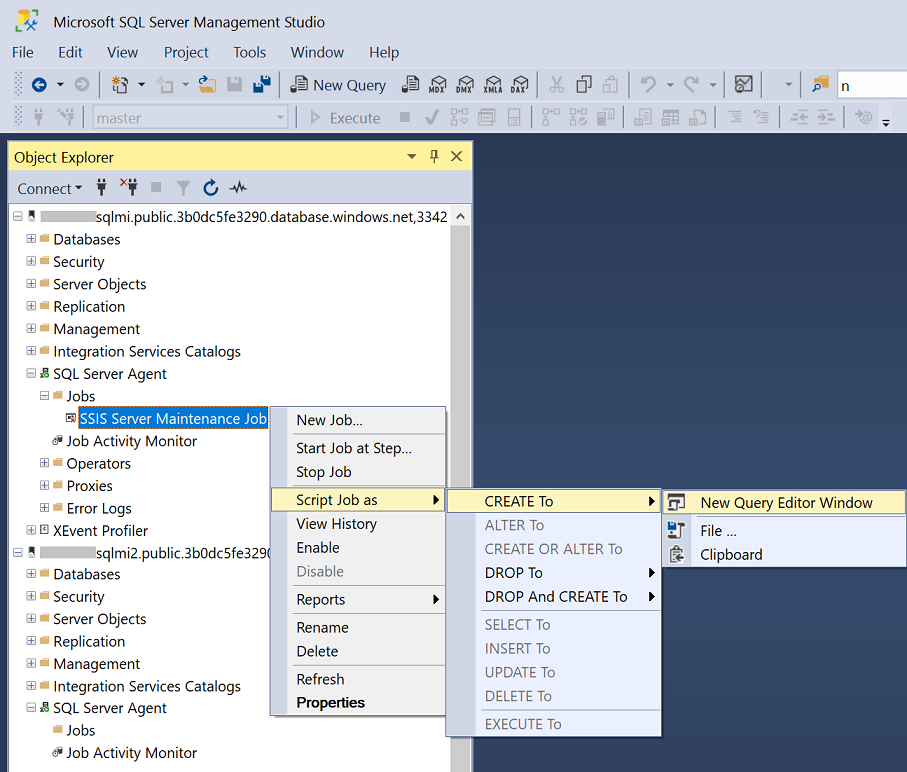
Pro každý vygenerovaný skript úlohy SSIS vyhledejte příkaz pro provedení
sp_add_jobuložené procedury a podle potřeby upravte nebo odeberte přiřazení hodnoty k argumentu@owner_login_name.Pro každý aktualizovaný skript úlohy SSIS ho spusťte v sekundární službě Azure SQL Managed Instance a zkopírujte úlohu s kroky úlohy a přidruženými plány.
Pomocí následujícího skriptu vytvořte novou úlohu T-SQL, která povolí nebo zakáže plány úloh SSIS na základě primární/sekundární role SSISDB v primární i sekundární spravované instanci Azure SQL a pravidelně ji spouští. Když dojde k převzetí služeb při selhání SSISDB, plány úloh SSIS, které byly zakázány, budou povoleny a naopak.
IF (SELECT Top 1 role_desc FROM SSISDB.sys.dm_geo_replication_link_status WHERE partner_database = 'SSISDB') = 'PRIMARY' BEGIN IF (SELECT enabled FROM msdb.dbo.sysschedules WHERE schedule_id = <ScheduleID>) = 0 EXEC msdb.dbo.sp_update_schedule @schedule_id = <ScheduleID >, @enabled = 1 END ELSE BEGIN IF (SELECT enabled FROM msdb.dbo.sysschedules WHERE schedule_id = <ScheduleID>) = 1 EXEC msdb.dbo.sp_update_schedule @schedule_id = <ScheduleID >, @enabled = 0 END
Pokud pro orchestraci/plánování spouštění balíčků používáte ADF, ujistěte se, že se všechny relevantní kanály ADF s aktivitami spuštění balíčku SSIS a přidružené triggery zkopírují do sekundární služby ADF s triggery, které jsou původně zakázané. Když dojde k převzetí služeb při selhání SSISDB, musíte je povolit.
Skupinu převzetí služeb při selhání služby Azure SQL Managed Instance můžete otestovat a zkontrolovat na stránce monitorování prostředí Azure-SSIS IR na portálu ADF, jestli vaše primární a sekundární prostředí Azure-SSIS IRS mají prohozené role.
Připojení nového prostředí Azure-SSIS IR k existující databázi SSISDB hostované službou Azure SQL Database nebo spravovanou instancí
Pokud dojde k havárii a ovlivní stávající prostředí Azure-SSIS IR, ale ne azure SQL Database nebo spravovanou instanci ve stejné oblasti, můžete ji nahradit novou v jiné oblasti. Pokud chcete připojit stávající databázi SSISDB hostované službou Azure SQL Database nebo spravovanou instancí k novému prostředí Azure-SSIS IR, proveďte následující kroky.
Pokud je vaše stávající prostředí Azure-SSIS IR stále spuštěné, musíte ho nejprve zastavit pomocí webu Azure Portal nebo uživatelského rozhraní ADF nebo Azure PowerShellu. Pokud havárie ovlivní také ADF ve stejné oblasti, můžete tento krok přeskočit.
Pomocí SSMS spusťte následující příkaz pro SSISDB ve službě Azure SQL Database nebo spravované instanci a aktualizujte metadata, která umožní připojení z nového prostředí ADF/Azure-SSIS IR.
EXEC [catalog].[failover_integration_runtime] @data_factory_name = 'YourNewADF', @integration_runtime_name = 'YourNewAzureSSISIR'Pomocí webu Azure Portal nebo uživatelského rozhraní ADF nebo Azure PowerShellu vytvořte nové prostředí ADF/Azure-SSIS IR s názvem YourNewADF/YourNewAzureSSISIR v jiné oblasti. Pokud používáte Azure Portal nebo uživatelské rozhraní ADF, můžete chybu testovacího připojení ignorovat na stránce Nastavení nasazení v podokně nastavení prostředí Integration Runtime.
Související obsah
Pro prostředí Azure-SSIS IR můžete zvážit tyto další možnosti konfigurace: